¿Qué es y para qué se utiliza la función DELTA en Excel?
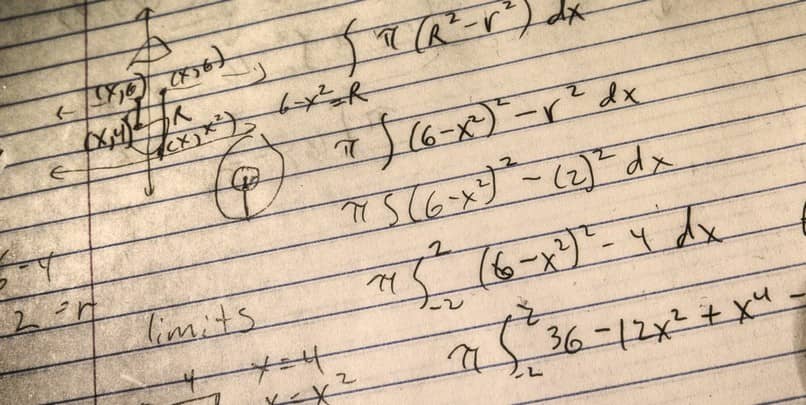
Las funciones de Excel son operaciones imprescindibles para el incremento de la productividad de la aplicación al mismo tiempo que reduce el trabajo de los usuarios. Por eso, te recomendamos leer este artículo con el que aprenderás ¿Qué es y para qué se utiliza la función DELTA en Excel?
Las fórmulas en Excel
En Excel, las fórmulas son códigos que se insertan en celdas. Estos códigos se utilizan para crear cálculos que devuelven resultados los cuales se presentan en otra celda. Por lo tanto, todo usuario de Excel necesita saber cómo se utilizan todas las fórmulas si desea aprovechar realmente esta aplicación.
Toda fórmula en Excel inicia con el signo “=” junto a la función que se desea aplicar y una serie de argumentos entre paréntesis.
Las funciones en Excel
Las funciones en Excel corresponden a una de las partes de una fórmula. Estos elementos sirven para operar sobre uno o más valores siguiendo un orden específico.
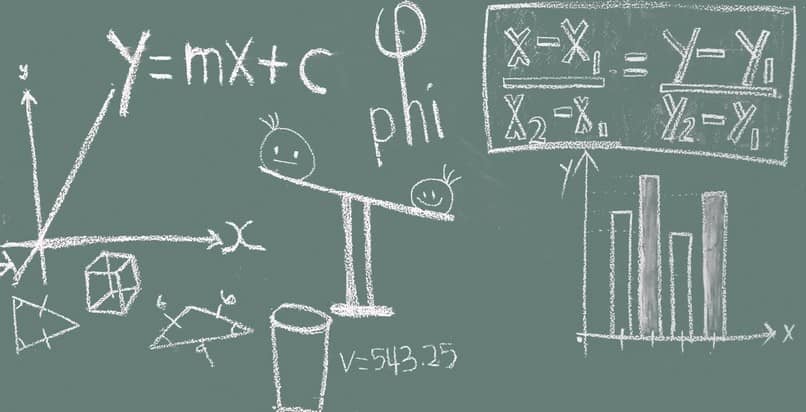
Una de las utilidades más resaltantes de las funciones es que permiten aumentar la productividad de la aplicación Excel y además facilita la obtención de reportes mediante la optimización del trabajo y el uso eficaz de las bases de datos.
¿Qué es y para qué se utiliza la función DELTA en Excel?
Excel cuenta con una gran variedad de funciones que se distribuyen de acuerdo con ciertas categorías. A continuación, te explicaremos en qué consiste la función DELTA en Excel y para qué sirve.
¿Qué es la función DELTA en Excel?
La función DELTA en Excel o también conocida como “Delta de Kronecker” corresponde a la categoría “Ingeniería”. Esta es una operación que se utiliza para comparar dos números y devolver el valor “1” cuando estos son iguales o “0” si no lo son.
Generalmente, la función DELTA en Excel se utiliza para filtrar un conjunto de valores. En este sentido, puede realizarse una sumatoria de varias funciones DELTA a fin de obtener los pares que coinciden.
¿Para qué sirve la función DELTA en Excel?
En lugar de comparar dos listas para resaltar repetidos, la función DELTA en Excel sirve para evaluar o comprobar dos números con el propósito de compararlos solamente. En caso de que los números sean iguales, la función arroja un valor #VALUE o #VALOR cuando los argumentos no son de tipo numérico, el valor 1 si los argumentos coinciden y el valor 0 cuando no coinciden.
¿Cuál es la sintaxis de la función DELTA?
La sintaxis de la función DELTA es muy sencilla. Ésta consiste en escribir el nombre de la función e incluir los dos argumentos que hacen referencia a dos valores numéricos separados por un “;”. Por lo tanto, la sintaxis se expresa así: DELTA (número1; número2).
Cómo utilizar la función DELTA en Excel
Para hacer uso de la función DELTA en Excel es necesario insertar dos valores numéricos en dos celdas diferentes. Luego, coloca el cursor en el lugar donde quieres obtener el resultado.

Dirígete a la barra de fórmulas que se encuentra en la parte superior de la hoja de cálculo. Haz clic en “fx” y en la sección “Categoría” selecciona “Ingeniería”. Después, elige “DELTA” y en la nueva ventana, presiona el ícono de la flecha roja para localizar el número 1 y luego haz lo mismo para el número 2. Presiona el botón “Aceptar”.
¿Puedo comparar varios valores mediante la función DELTA en Excel?
Efectivamente, es posible comparar varios pares numéricos a fin de obtener varios resultados. Para lograrlo, debes insertar una lista de números que se compararán con otra lista siempre y cuando todo el conjunto sea de tipo numérico. Asegúrate de quitar o eliminar datos duplicados en Excel si necesitas solo una posición de coincidencia.
Una vez que tengas la tabla de pares numéricos ubicados en dos columnas diferentes, accede a la barra de fórmula, localiza la función DELTA y en la opción “Número 1” selecciona la primera celda y arrastra hasta cubrir el último elemento que corresponde al primer número del par. Realiza el mismo proceso para el “Número 2” y haz clic en “Aceptar”.